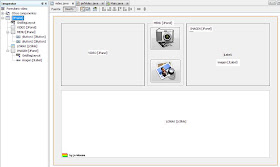Como se vio en un post anterior (Capturar video de una webcam con JMF) la captura de un video desde una webcam utilizando la API de Java Media Framework, capturar una imagen, no es cosa del otro mundo, bastara con realizar unas modificaciones a nuestra clase jfmVideo.java
Los requisitos son los mismos, o casi los mismos
Para este ejemplo, se utilizara como dispositivo de captura, "vfw:Microsoft WDM Image Capture (Win32):0" que es el Controlador Universal de Windows para las camaras de video.
Que necesitamos:
- IDE Netbeans 6.9
- Libreria JMF (Java Media Framework) instalada y configurada en el sistema
- Una WebCam, celular con camara tambien sirve
- Componente jcSlide (Descargar desde aqui) para almacenar las imagenes que capturemos
las que estan tachadas son solo imagenes para la interfaz, no son necesarias, no te olvides de añadir la libreria Java Media Framework al proyecto.
2. Para la clase interfaz video.java, se deben añadir los siguientes objetos:
Recuerda crear los objetos con los nombres que estan en la imagen
3. El codigo de la clase jmfVideo.java es:
import java.util.logging.Level; import java.util.logging.Logger; import javax.media.*; import javax.media.cdm.CaptureDeviceManager; import java.io.*; import java.awt.*; import javax.media.control.FrameGrabbingControl; import javax.media.format.VideoFormat; import javax.media.util.BufferToImage; import javax.swing.JLabel; import javax.swing.JOptionPane; /** * @web http://jc-mouse.blogspot.com/ * @author Mouse */ public class jmfVideo { //Controlador universal de windows private String dispositivo = "vfw:Microsoft WDM Image Capture (Win32):0"; private Player player = null; public Component Componente(){ Component componente_video; try { // Se obtiene el dispositivo CaptureDeviceInfo device = CaptureDeviceManager.getDevice(dispositivo); //se obtiene la fuente de datos de captura MediaLocator localizador = device.getLocator(); //El localizador es del tipo "vfw://0" video para windows //se crea el PLAYER y se ejecuta player = Manager.createRealizedPlayer(localizador); player.start(); } catch (IOException ex) { Logger.getLogger(jmfVideo.class.getName()).log(Level.SEVERE, null, ex); } catch (NoPlayerException ex) { Logger.getLogger(jmfVideo.class.getName()).log(Level.SEVERE, null, ex); } catch (CannotRealizeException ex) { Logger.getLogger(jmfVideo.class.getName()).log(Level.SEVERE, null, ex); } //Si se pudo crear el PLAYER, se obtiene el componente de video if ((componente_video = player.getVisualComponent()) != null) { //se da un tamaño al componente componente_video.setSize(320, 240); return componente_video; } else { JOptionPane.showMessageDialog(null,"No se pudo crear el video..."); return null; } } //Metodo para capturar la imagen de la webcam Image img = null; public void capturarImagen(){ FrameGrabbingControl ControlFG = (FrameGrabbingControl) player.getControl("javax.media.control.FrameGrabbingControl"); Buffer buffer = ControlFG.grabFrame(); // creamos la imagen awt BufferToImage imagen = new BufferToImage((VideoFormat)buffer.getFormat()); img = imagen.createImage(buffer); } public Image getImagen(){ return img; } public void setImage(JLabel lb){ capturarImagen(); lb.setIcon( new javax.swing.ImageIcon( img ) ); System.out.println("ancho= " + img.getWidth(null)); System.out.println("alto= " + img.getHeight(null)); } }
4. Para implementar esta clase en la interfaz, el codigo es el siguiente
Esto se debe colocar en el constructor, no es cuestion de copiar y pegar, analiza el codigo
jmfVideo b = new jmfVideo(); /** Creates new form video */ public video() { initComponents(); this.setTitle("Captura de Imagen desde WebCam - by Mouse"); //formulario al centro de la pantalla this.setLocationRelativeTo(null); //se coloca un layout tipo CAJA VIDEO.setLayout(new javax.swing.BoxLayout(VIDEO, javax.swing.BoxLayout.LINE_AXIS)); //se añade el componente de video VIDEO.add(b.Componente()); imagen.setText(""); }
El codigo para los botones es:
private void jButton1ActionPerformed(java.awt.event.ActionEvent evt) { b.capturarImagen(); jcSlide1.setImagen(new ImageIcon(b.getImagen())); } private void jButton2ActionPerformed(java.awt.event.ActionEvent evt) { if( jcSlide1.getImagen() != null ){ imagen.setIcon( jcSlide1.getImagen() ); }else{ JOptionPane.showMessageDialog(this,"Por favor. Debe seleccionar una imagen..."); } }
Si todo salio bien, solo es cuestion ejecutar el proyecto
Algunas imagenes tomadas con la webcam
un par de chicas que pasaban por ahi
Unas gradas :) si, como dije ese dia hizo frio y no habia mucha gente
Sin comentarios ;)
Un video de como funciona la aplicación, lastimosamente ese dia amanecio nublado asi que no hubo mucho que filmar :)
Lo que todos esperaban, el código fuente
Enlace actualizado abril-2012
Felices capturas - FIN
Felices capturas - FIN